So installieren Sie ProStructures
- Doppelklicken Sie in einem Explorer-Fenster auf die Setup-Datei von ProStructures.
-
Um den Endbenutzer-Lizenzvertrag (EULA) zu lesen, klicken Sie die auf Lizenzvertrag.
Der Endbenutzer-Lizenzvertrag wird in einem Webbrowser geöffnet.
-
Aktivieren Sie das Kontrollkästchen Ich akzeptiere den Endbenutzer-Lizenzvertrag wenn Sie die Bedingungen des Lizenzvertrages verstehen und ihnen zustimmen.
Beachten Sie, dass die Zustimmung zur Lizenzvereinbarung erforderlich ist, um das Produkt zu installieren. Wenn Sie das Kontrollkästchen aktivieren, wird unten im Assistenten die Schaltfläche Installieren angezeigt.
- (Optional)
So nehmen Sie Änderungen an der Standardkonfiguration von ProStructures vor:
- Klicken Sie auf die Schaltfläche Konfigurieren neben ProStructures 2023.
-
Wenn Sie ProStructures in ein anderes Verzeichnis installieren möchten, klicken Sie auf die Schaltfläche Durchsuchen
 neben dem Feld für den Anwendungspfad.
neben dem Feld für den Anwendungspfad.
Wenn der Dialog Ordner suchen geöffnet wird, wechseln Sie zu dem Laufwerk und dem Ordner, in dem Sie ProStructures installieren möchten, und klicken Sie auf OK.
- (Optional) Installieren Sie LumenRT als Begleitanwendung über den angegebenen "Download"-Link.
- Klicken Sie auf Weiter.
-
Wenn Sie den Pfad der im Lieferumfang enthaltenen Konfiguration ändern möchten, klicken Sie auf die Schaltfläche Durchsuchen
 neben dem Feld Im Lieferumfang enthaltene Konfiguration.
neben dem Feld Im Lieferumfang enthaltene Konfiguration.
Wenn der Dialog Ordner suchen geöffnet wird, wechseln Sie zu dem Laufwerk und dem Ordner, in dem Sie die Standardkonfiguration bereitstellen möchten, und klicken Sie auf OK. Der Speicherort der im Lieferumfang enthaltenen Konfiguration sollte sich auf dem lokalen Computer befinden.
-
Wenn Sie eine benutzerdefinierte Konfiguration einrichten möchten, aktivieren Sie das Optionsfeld Benutzerdefinierte Konfiguration (plus Im Lieferumfang enthaltene Konfiguration). Klicken Sie anschließend auf die Schaltfläche Durchsuchen
 neben dem Feld Benutzerdefinierte Konfiguration.
neben dem Feld Benutzerdefinierte Konfiguration.
Wenn der Dialog Ordner suchen geöffnet wird, wechseln Sie zu dem Laufwerk und dem Ordner, in dem sich Ihre benutzerdefinierte Konfiguration befindet, und klicken Sie auf OK. Für die benutzerdefinierte Konfiguration können Sie einen Netzwerkpfad wählen.
Bemerkung: Weitere Informationen über benutzerdefinierte Konfigurationen finden Sie unter dem Thema "Konfigurationsverzeichnisse". - Klicken Sie auf Weiter.
- Aktivieren oder deaktivieren Sie die gewünschten Funktionen in der Liste Funktionen.
-
Klicken Sie auf Weiter.
Das Fenster Datensätze wird geöffnet.
- Klicken Sie auf Fertig.
- Klicken Sie auf Installieren.
-
Klicken Sie auf Fertigstellen.
Für das Produkt wird eine Programmgruppe erstellt.
Bemerkung: Wenn Sie das Produkt über die Funktion Programme hinzufügen oder entfernen deinstallieren, werden die nach der Installation des Produkts erstellten Dateien nicht gelöscht. Wir empfehlen Ihnen die Verwendung von Windows Explorer zum Suchen und Löschen dieser Dateien, sofern Sie dies wünschen.